Отследить людей, подающих заявки в друзья ВКонтакте
С помощью нашего Сервиса VK.BARKOV.NET вы сможете отследить всех людей, подающих заявки в друзья ВКонтакте.
Перейдите по ссылке ниже, введите список ID ВКонтакте этих людей, а специальный инструмент (парсер) соберет вам список друзей и подписчиков пользователей, актуальный на данный момент времени.
Через несколько дней повторите то же самое, собрав еще раз список друзей и подписчиков ВКонтакте.
Получив два списка, перейдите к «Сравнению списков данных» https://vk.barkov.net/lists.aspx выберите функцию «Вычесть из первого списка все вхождения второго списка», и у вас будет список новых друзей и подписчиков человека ВКонтакте.
Выполняя эту последовательность действий каждые несколько дней, сравнивая наиболее актуальный список друзей и подписчиков с предшествующим ему, вы сможете отследить людей, подающих заявки в друзья ВКонтакте.
Запустить скрипт для решения вопроса
Полезный небольшой видеоурок по этой теме
О сервисе поиска аудитории ВКонтакте
vk. barkov.net — это универсальный набор инструментов, который собирает самые разнообразные данные из ВКонтакте в удобном виде.
barkov.net — это универсальный набор инструментов, который собирает самые разнообразные данные из ВКонтакте в удобном виде.
Каждый инструмент (скрипт) решает свою задачу:
Например, есть скрипт для получения списка всех подписчиков группы.
А вот тут лежит скрипт для сбора списка всех людей, поставивших лайк или сделавших репост к конкретному посту на стене или к любым постам на стене.
Ещё есть скрипт для получения списка аккаунтов в других соцсетях подписчиков группы ВКонтакте.
И таких скриптов уже более 200. Все они перечислены в меню слева. И мы регулярно добавляем новые скрипты по запросам пользователей.
Запустить скрипт для решения вопроса
Полезные ответы на вопросы по этому же функционалу для сбора данных из ВКонтакте
Собрать друзей у списка людей ВКонтакте чтобы не повторялись айди в итоговом списке
Как сделать отбор друзей пользователя ВКонтакте?
Как узнать пассивную аудиторию на странице ВКонтакте?
Кто из друзей одного аккаунта состоит в сообществе ВК?
Друзья ВК
Как собрать ID друзей с аккаунта, разделенных по приватным спискам
Парсинг друзей по спискам ВК
Спарсить список групп друзей пользователей ВК
Программа поиска друзей и подписчиков из профилей ВК
Парсинг по друзьям ВКонтакте
Собирать друзей: Коллеги, Одноклассники, Родственники или какого-то иного списка ВК
Найти группы у пользователей которые есть у меня в друзьях ВКонтакте
Найти тех, кто в друзьях или подписчиках сразу у 3 человек ВКонтакте
Сопоставить список друзей в личной страничке и список список подписчиков в личном паблике ВК
Получить список Друзей ВК, которые за последние 30 постов на стене ни разу не поставили лайка
Как спарсить друзей участников конкретного сообщества ВКонтакте?
Скачать друзей и подписчиков ВКонтакте по порядку
Получить список друзей и подписчиков определенных людей ВКонтакте
Получить друзей и подписчиков ВКонтакте
Парсинг всех друзей и/или подписчиков профиля ВК
Если ВКонтакте добавить в друзья и сразу отменить — будет видно?
Я добавил человека к себе в друзья и сразу же отменил заявку на вступление в ряды его друзей. Будет ли видно это человеу тому которому отправил заявку или нет? Если будет, то где он это сможет увидеть?
Будет ли видно это человеу тому которому отправил заявку или нет? Если будет, то где он это сможет увидеть?
можно отменить и видно не будет ему! главное быстро все сделать!
отправляйте смело заявку — ее можно сразу же отменить во вкладе «исходящие заявки»!
если добавить и отменить заявку в друзья — у человека которому вы ее отправили она появится только на момент ее существования. то есть, после удаления — сразу же пропадет.
если у него включены оповещения и он в сети, тогда он увидит, что такой-то стал его другом. даже если вы потом удалитесь — уведомление ему все равно придет. а если его нет в онлайне, то уведомление о дружбе ему не придет.
Так-то оно так, вот только если у того человека включена настройка уведомлений по электронке, то ему на электронку придет письмо, что такой-то человек в такое-то время захотел добавиться к нему в друзья. Это письмо вам уже не удалить.
Это письмо вам уже не удалить.
Ваш ответ
| Отображаемое имя (по желанию): |
| Отправить мне письмо на это адрес если мой ответ выбран или прокомментирован:Отправить мне письмо если мой ответ выбран или прокомментирован |
Конфиденциальность: Ваш электронный адрес будет использоваться только для отправки уведомлений. |
| Анти-спам проверка: |
Чтобы избежать проверки в будущем, пожалуйста войдите или зарегистрируйтесь. |
4 Ответы
0 голосов
Лучший ответ
Если вы подали заявку на вступление в друзья к какому либо зарегистрированному пользоваелю а потом отменили ее — заявка не будет отображатся у него в разделе «Друзья» и соответственно тот человек не сможет увидеть вашего предложения.
ответил
29 Март, 14
от
Administration
(3,200 баллов)
выбран
16 Июнь, 16
от Administration
0 голосов
Я позвал ее но не чайно удалил как мне снова ее найти. Мне надо найти подругу который я позвал, но я не помню как ее зовут
ответил 16 Июнь, 16 от анонимВ таком случае откройте Историю в своем браузере и найдите того человека, страницу которого вы открывали недавно. Как найдете — повторно кидайте заявку на дружбу.
Если я зашла на страницу к человеку нечайно нажала добавить в друзья и сразу же отменила он это увидит через секунду отменила но человек был онлайн
ответил 18 Март, 17 от анонимесли с телефона то это зависит включены у него оповещения или нет, если с компа то да, увидит
0 голосов
Здравствуйте! Я отправил человеку в вконтакте заявление в друзья, и прикрепил сообщение к нему , заявление в друзья если убрать сообщение останется?
ответил 14 Июнь, 18 от аноним- Все категории
- Одноклассники 432
- ВКонтакте 138
- Facebook 53
- Twitter 45
- Telegram 26
- Skype 9
- YouTube 2
- Instagram 2
- Viber 2
- Мой Мир 1
- Фотострана 3
- Прохождение игр 12
- Плейкасты 2
Подпишитесь на почту, чтобы первыми получать новые секреты о социальных сетях!
Почему я должен добавлять друзей, чтобы использовать Splitwise? Могу ли я добавить друга без адреса электронной почты или номера телефона? – Раздельная обратная связь и служба поддержки
Splitwise был создан специально для отслеживания долговых расписок с другими людьми.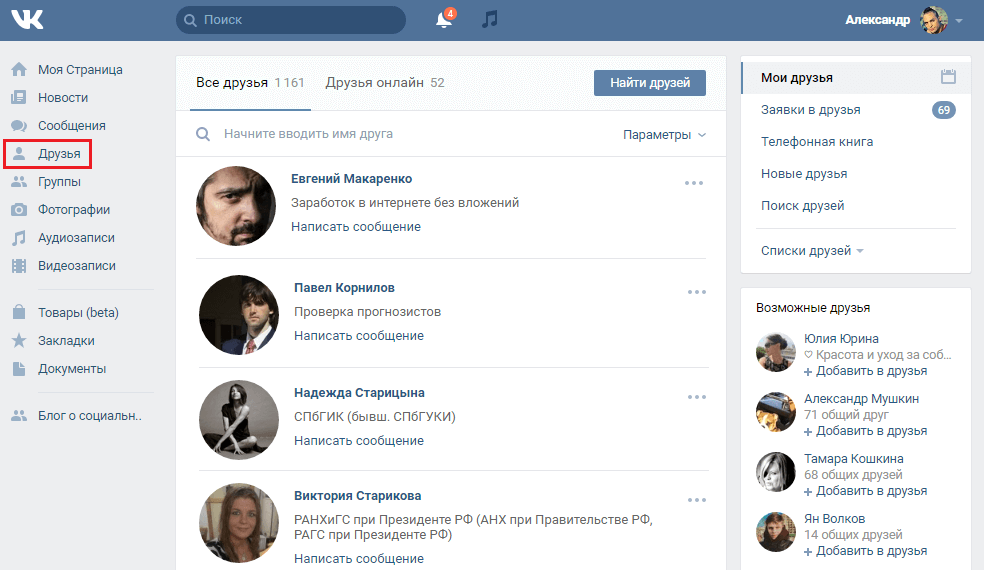
Кроме того, мы считаем чрезвычайно важным, чтобы каждый, кто участвует в счете, мог войти в систему и увидеть этот счет. Splitwise — это инструмент коммуникации, помогающий всем оставаться на одной волне. Мы считаем, что ведение общих записей о том, что произошло, — лучший способ избежать стресса и сохранить справедливость, что является нашей миссией. Каждый должен иметь право видеть, что происходит, исправлять проблемы и добавлять свои собственные расходы — в противном случае люди, ведущие отдельные записи, могут легко начать расходиться во мнениях относительно того, сколько они должны друг другу.
Мы понимаем, что просим о многом и что некоторые люди не хотят сразу же приглашать своих друзей (или вообще не хотят). Мы рекомендуем вам немного поиграть с интерфейсом, прежде чем добавлять своего первого друга, или добавить «[email protected]» в качестве примера друга, с которым можно поиграть (добавление друзей на example.
Однако, если вы не хотите в конечном итоге добавлять своих настоящих друзей, возможно, сервис Splitwise вам не подходит. В Интернете, на iPhone и Android доступно множество отличных персональных приложений IOU — попробуйте их и выберите то, которое лучше всего подходит для вас!
Теперь нам необходимо согласие на хранение персональных данных. Поскольку у вас уже есть данные, хранящиеся на этом сайте, выберите один из следующих:
Обратите внимание, что если вы не выберете вариант, нам потребуется удалить ваш профиль обратной связи и личную информацию.
Я согласен
Вся ваша личная информация, включая адрес электронной почты, имя и IP-адрес, будет удалена с этого сайта. Любой предоставленный вами отзыв, который поддержали другие, будет отнесен к категории «Аноним». Все ваши идеи без поддержки будут удалены.
Редактировать в режиме реального времени с друзьями и семьей
< Больше сценариев сотрудничества
С Office для Интернета вы получаете простые и бесплатные онлайн-версии ваших любимых приложений Office, таких как Word, Excel, PowerPoint и других. Создайте файл, поделитесь им с друзьями и семьей и сотрудничайте в режиме реального времени. Все, что вам нужно для начала, — это зарегистрировать учетную запись Microsoft с новым или существующим адресом электронной почты — даже Gmail! Если у вас есть подписка Microsoft 365, вы можете разблокировать еще больше функций в онлайн-приложениях Office!
Создайте файл, поделитесь им с друзьями и семьей и сотрудничайте в режиме реального времени. Все, что вам нужно для начала, — это зарегистрировать учетную запись Microsoft с новым или существующим адресом электронной почты — даже Gmail! Если у вас есть подписка Microsoft 365, вы можете разблокировать еще больше функций в онлайн-приложениях Office!
Используйте Office в Интернете бесплатно
Запустите файл с Office в Интернете
Допустим, вы планируете отпуск с друзьями. Вы начинаете с создания электронной таблицы в Excel для Интернета и добавления таблицы. В строке заголовка вы добавляете каждый день вашего маршрута. В первый столбец вы добавляете такие метки, как «завтрак», «дневная активность», «обед», «дневная активность» и «ужин».
Попробуйте сами
- org/ListItem»>
Войдите или создайте новую учетную запись Microsoft.
Выберите приложение Office, которое вы хотите использовать, и подготовьте его к совместной работе.
Перейдите на страницу www.office.com/signin.
Поделитесь ею с друзьями или семьей
Теперь, когда вы подготовили электронную таблицу и готовы к ее заполнению, вы можете поделиться ею со своими друзьями, введя их адреса электронной почты или создав ссылку для совместного использования. Теперь каждый, кто присоединится к вам в отпуске, может легко получить доступ к файлу в любое время и в любом месте, чтобы помочь вам спланировать.
Попробуйте сами
В новом файле выберите Поделиться .
Введите адреса электронной почты тех, с кем вы хотите поделиться файлом.
Или создайте общую ссылку для отправки по электронной почте или через мгновенные сообщения.
Совместная работа в режиме реального времени
В вашей онлайн-таблице Линда добавляет предложения ресторанов, которые она нашла рядом с отелем, в строку, отмеченную как «ужин», а Тодд добавляет ссылки на места, которые он хочет посетить. Все одновременно находятся в электронной таблице, вводя поля, добавляя комментарии и т. д. Вы даже можете увидеть, кто в данный момент находится в файле, и начать разговор с помощью чата в документе.
Все одновременно находятся в электронной таблице, вводя поля, добавляя комментарии и т. д. Вы даже можете увидеть, кто в данный момент находится в файле, и начать разговор с помощью чата в документе.
Попробуйте сами
Вы можете видеть, где в файле находятся соавторы, а также видеть, кто редактирует вместе с вами, в правом верхнем углу.
Выберите Комментарии , чтобы просмотреть комментарии, оставленные другими пользователями, и ответить на них.
Если вы хотите общаться в режиме реального времени с другими пользователями в файле, выберите значок чата, чтобы начать разговор.


